今回は、Android TVでYouTubeを見る3つの方法と裏技1個ご紹介します。
動画で解説
Android TVとは?
Android TVとは、Amazon Fire TV Stickなどテレビに差し込んで使うタイプのAndroidです。
様々なメーカーから発売されています。
AmazonでAndroid TV BOXと検索すると、色々出てきます。
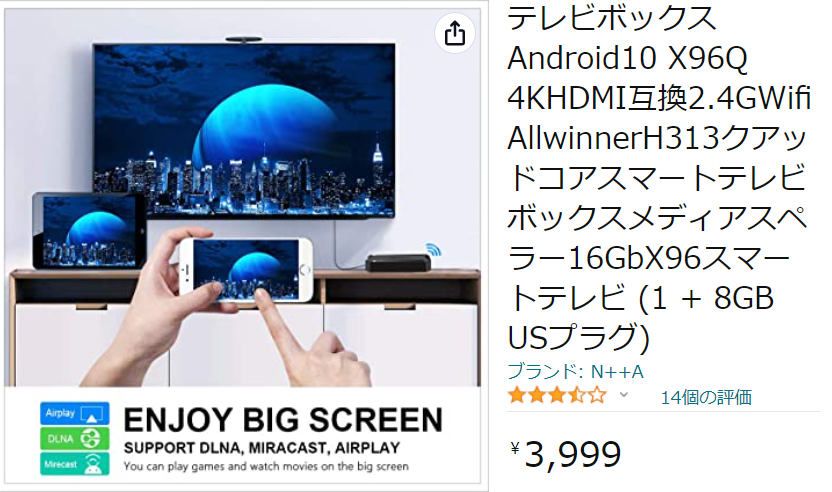
一番人気はFire TV Stickですね。
安くて小さくて凄い人気です!
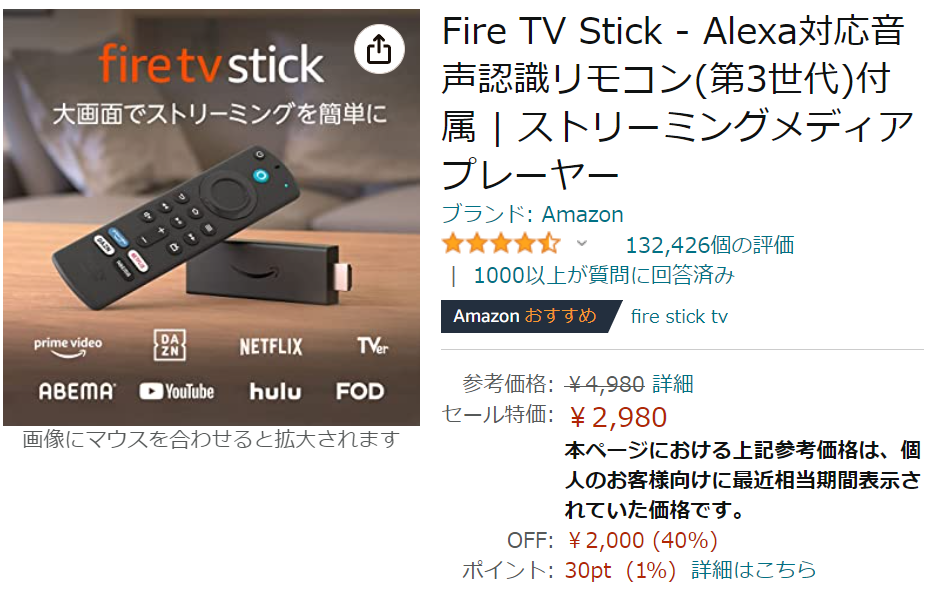
テレビに内蔵されている場合もあります。
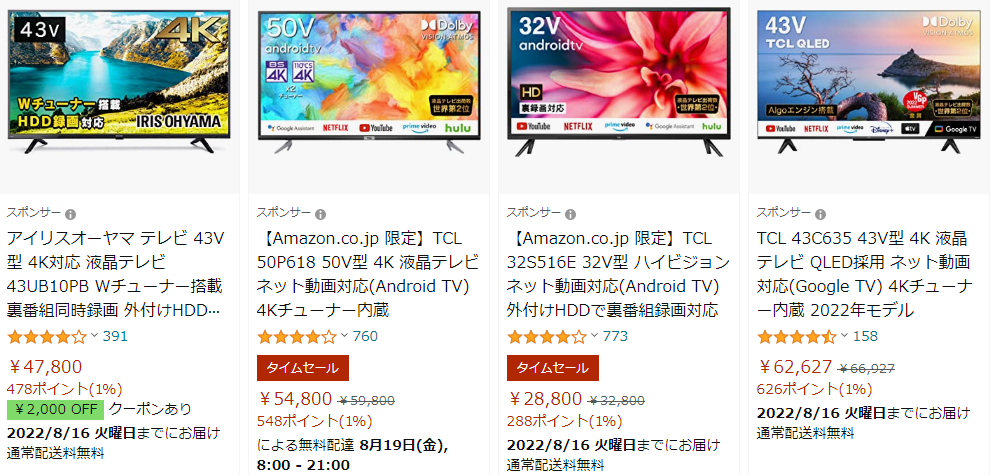
Android TVはキーボードとマウスなしで操作がしやすいように作られています。
テレビのようなリモコンで操作する作りになっています。
そのため、スマホと比較するとめちゃくちゃ操作がしずらいです!(重要)
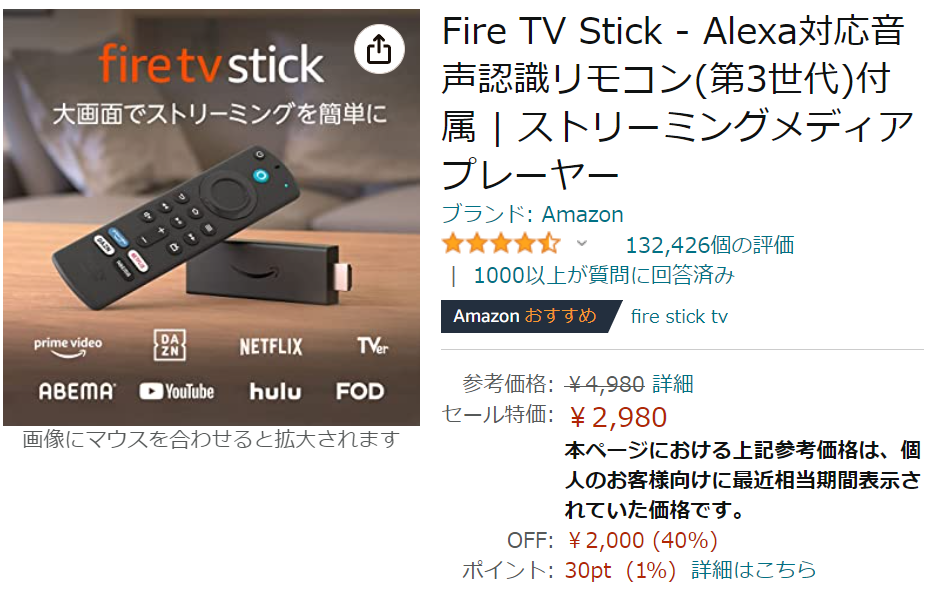
そこで気になるのが、どの様な方法がもっともYouTubeを快適に見られるのかというところです。
YouTubeを見る方法
Android TVでYouTubeを見る方法は4つあります。
- YouTubeアプリ
- 使いづらい
- 標準ブラウザー
- 使いづらい
- YouTube APK
- 広告が非表示になったりする…。
SmartTubeというAPK経由でアプリをインストールする必要がある。
- 広告が非表示になったりする…。
- Cast(キャスト)
- 同じWi-Fiでスマホと接続することで、スマホ操作ができるようになります。
(スマホの画面がテレビに表示されるか、映像のみ投影するかは選択可能)
- 同じWi-Fiでスマホと接続することで、スマホ操作ができるようになります。
一番操作がしやすいのは、Castなので、Fire TV StickなどAndroid TVを使っている方はぜひ、Cast機能を使ってみてください。
しかし、スマホで操作するのがめんどい!どうしてもリモコンで操作したい!という方は、YouTube APKを使うことで、非公式の機能が使えるようになります…。
ただし、Fire TV Stickを始めとするAndroid TVは、初期状態だとAPKのインストールだけでなく、初期ブラウザのSilkだとダウンロードすらできない場合があります。
なので、ダウンロードはDownloaderというアプリを使ってダウンロードしてください。
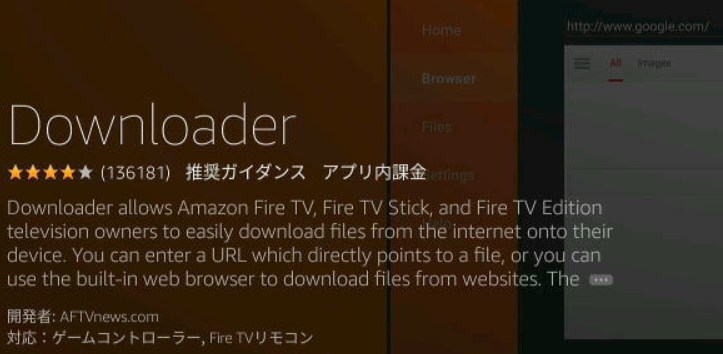
インストールは、設定から開発者オプションに行って、APKのインストールを許可してください。
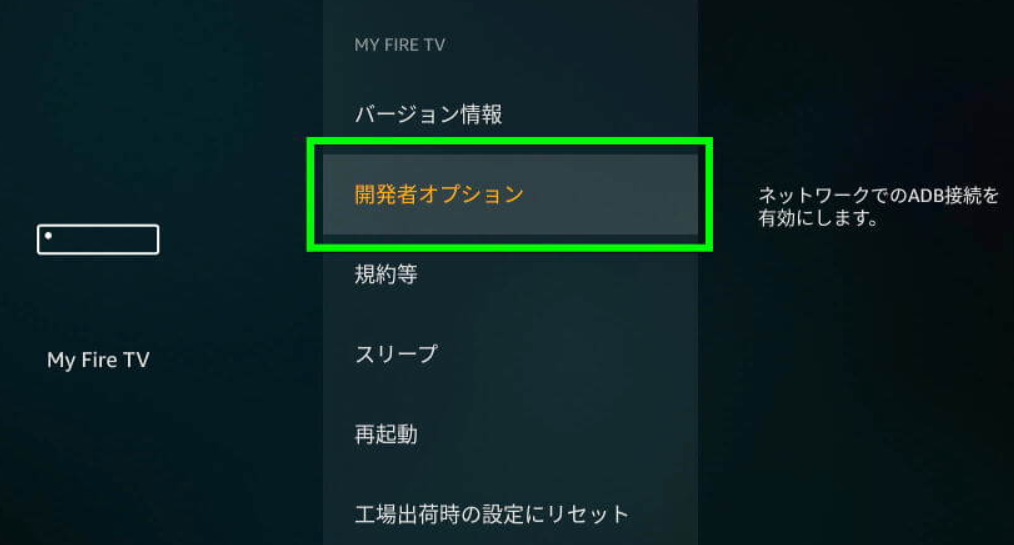
あとは、希望のAPKをインストールするだけです👍
まとめ
Android TVは正直凄い使いづらいです。
しかし、Fire TVスティックは激安で、操作も結構良いので、便利といえば便利です。
リビングの大画面で映像見るときや、プロジェクターに直挿しして大画面で見るのもおすすめです。
そしてなんと現在!通常4980円のFire TV Stick 第3世代が2980円という激安超特価になっています!
8月16日まで40% OFFらしいので、まだ持っていない方は2980円なので、とりあえず買っちゃっていいと思います👍
良いYouTubeライフをお送りくださいね😊
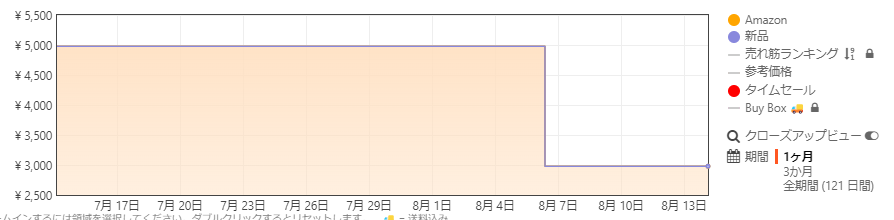




コメント